затем напишите свой отзыв
4uKey - Разблокировка iPhone/iPad за 1 клик
Мгновенная разблокировка экрана и Apple ID
Разблокировка iPhone/iPad
Мгновенная разблокировка пароля
Добрый день, у меня айфон 8 сейчас стоит 11.3, но с этой версией у меня не работает не оригинальный модуль экрана, точнее он включается, но на касание не реагирует, на время поставил оригинал, но он битый у меня, решит ли 11.4 бета 2 эту проблему, чтобы как и раньше работал не оригинальный модуль у меня? а откатиться теперь не могу на 11.2.6 так как она уже не подписывается, не сильно хочется отдавать 14 тысяч за оригинальный модуль. Заранее благодарен
До сих пор нет четкой причины, которая может объяснить, почему iPhone заблокирован после обновления iOS 11. Если вам не повезло иметь такую же проблему, не беспокойтесь, вот 4 способа помочь вам пройти мимо экрана блокировки.
Если iPhone требует кода доступа после обновления, пока вы его никогда не устанавливали, небольшой трюк еще не был официально подтвержден - это ввести 123456 или 1234 в зависимости от цифр кода доступа. Некоторые пользователи доказали, что этот метод работоспособен, и, возможно, вы также можете закрыть эту проблему.
Если попытка выше была неудачной, вам предлагается принудительно перезагрузить устройство, чтобы проверить, может ли быть устранена проблема, что iPhone заблокирован и не будет принимать код доступа.
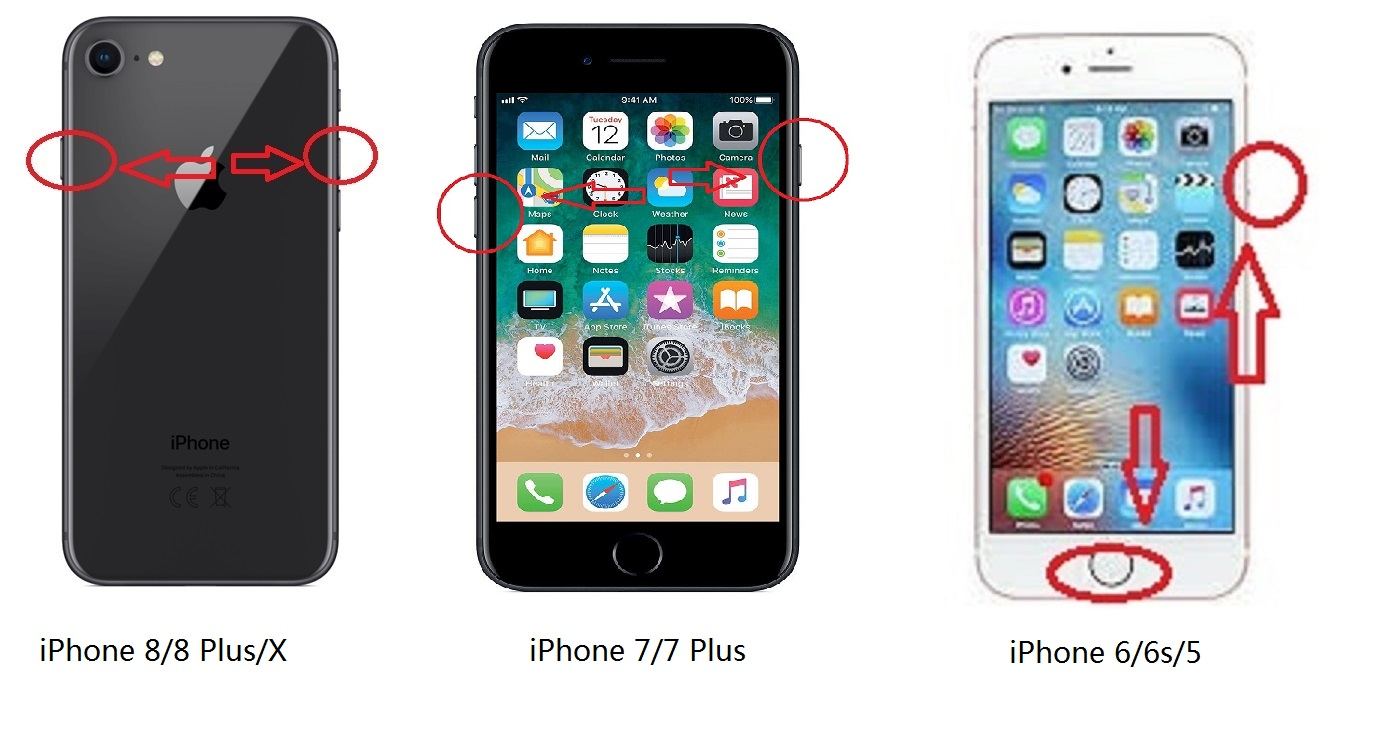
1. Подключите iPhone к iTunes и нажмите определенные клавиши, чтобы войти в экран режима восстановления.
2. iTunes обнаружит ваш iPhone в режиме восстановления и попросит вас восстановить устройство.

3. После успешного восстановления устройства ваш iPhone будет инициализирован с помощью экрана Hello.
4. Настройте сенсорный идентификатор или создайте новый код доступа. После этого выберите «Восстановить» из резервной копии iCloud / iTunes, если она есть. Или вы можете выбрать только новый iPhone.
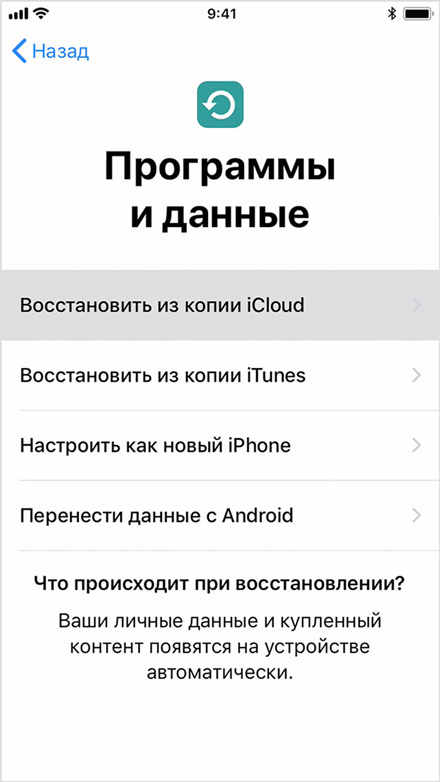
Для iPhone, который не принимает пароль после обновления, даже если он прав, или iPhone запрашивает пароль, который никогда не задан раньше, другим решением является использование программного обеспечения для разблокировки кода iPhone. В качестве рекомендации вы можете принять во внимание Tenorshare 4uKey, который может удалить код доступа iPhone или Touch ID за несколько минут.
Внизу я покажу вам, как использовать 4uKey для решения пароля, необходимого после обновления iOS 11.
1. Подключите iPhone с помощью 4uKey после установки и нажмите «Начать» для продолжения.
2. Загрузите последнюю версию прошивки iOS онлайн.

3. Когда программное обеспечение будет загружено, нажмите «Разблокировать сейчас», чтобы удалить код доступа.
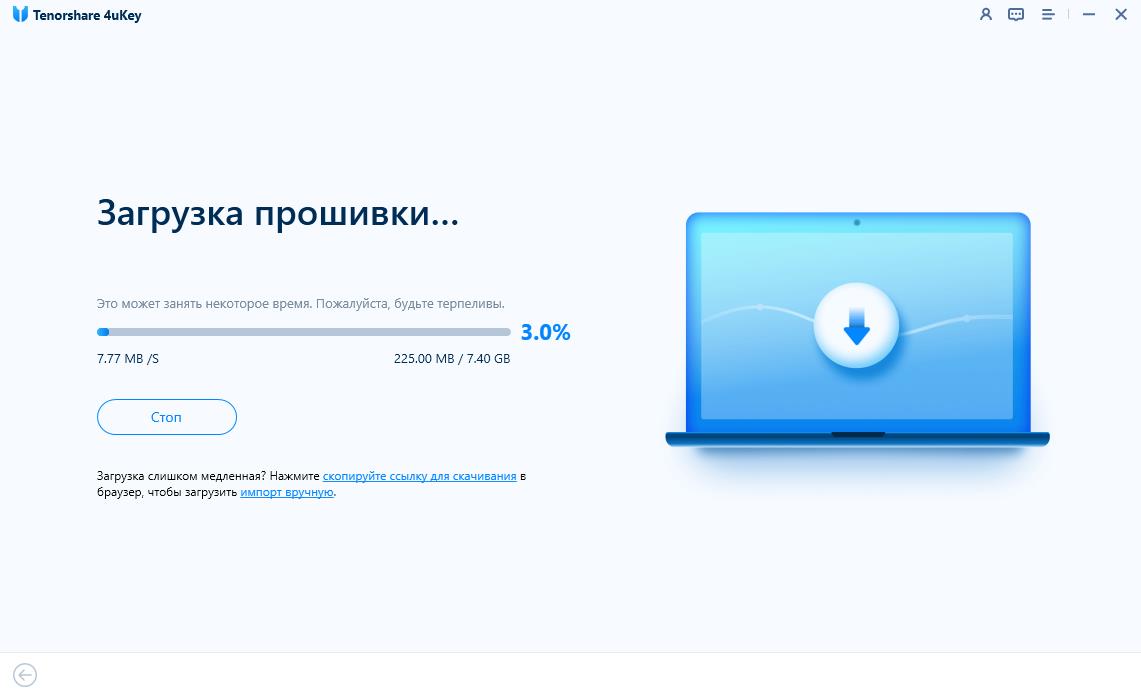
После этого вы можете настроить новый код доступа для свободного доступа к iPhone. Я уверен, что теперь у вас не будет никаких проблем, если вы забыли пароль на iPhone. Поделитесь этой статьей, если она полезна.
затем напишите свой отзыв
Оставьте Комментарий
Создайте свой отзыв о статьях Tenorshare

Легко разблокировать iPhone - пароль/ Apple ID/блокировку активации iCloud/MDM
100% успешная разблокировка
Автор: Ирина Волнова
2025-12-25 / Разблокировать айфон
Оцените Сейчас!